Реферат: Addobe Page Maker
- основы гигиены труда, производственной санитарии и профилактики травматизма.
Adobe Page Maker 6.52
AdobePageMaker представляет собой систему компьютерной верстки, пользующуюся широкой популярностью в сфере допечатной подготовки. С помощью PageMaker можно создавать макеты практически любой сложности, используя готовый текстовый и графический материал, а также используя собственные возможности программы.
PageMaker был разработан фирмой Aldus в 1984 году и впоследствии выкуплен фирмой Adobe. С тех пор программа не претерпела значительных изменений, поэтому интерфейс и функциональные возможности AldusPageMaker 5 и AdobePageMaker 6.52 очень похожи. Многие фирмы (в основном те, которые пользуются лицензионным программным обеспечением) до сих пор успешно используют старые версии PageMaker. Это обусловлено высокой надежностью и простотой работы с этим пакетом.
Инсталляция Page Maker 6.52
Прежде чем начать работу с программой PageMaker, необходимо инсталлировать ее на жесткий диск. Процесс инсталляции автоматизирован и достаточно прост, очень важно иметь представление о том, какие компоненты понадобятся наверняка, а какие можно не
устанавливать, т. к. редко используемые приложения будут занимать часть дискового пространства совершенно напрасно. В состав пакета входит целый набор приложений и утилит, направленных на решение задач конкретного типа.
После запуска программы установки с дистрибутивного диска будет открыта первое диалоговое окно мастера установки, в котором следует щелкнуть по кнопке Next.
Следующим будет открыто окно, в котором можно выбрать язык, используемый в дальнейшем (выбор ограничен тремя разновидностями английского). В данном окне также следует щелкнуть по кнопке Next.
В следующие диалоговое окно Мастера установки PageMaker позволяет выбрать папку, куда будет установлен PageMaker, и выбрать один из трех вариантов установки: типичную (Typical), компактную (Compact) и заказную (Custom).
Чтобы изменить папку, в которую требуется установить PageMaker, следует щелкнуть по кнопке Browse и в диалоговом окне ChooseDirectory указать нужный путь.
Для того чтобы просмотреть список устанавливаемых компонентов, следует выбрать тип установки Custom. Этот вариант является наиболее предпочтительным, так как дает
возможность устанавливать все необходимые компоненты и сократить требуемый объем дискового пространства. В случае выбора данного типа установки после щелка по кнопке Next будет открыто диалоговое окно SelectComponents, в котором можно выбрать устанавливаемые компоненты.
Рядом с названием каждого компонента указывается объем, занимаемый им на диске, а в нижней части диалогового окна отображается общий объем, доступный на диске (SpaceAvailable), и текущий объем, занимаемый устанавливаемыми компонентами PageMaker (SpaceRequired).
Фильтры импорта рекомендуется устанавливать все, так как они могут оказаться нужными в будущем и занимают незначительный объем на диске.
Рекомендуется также выполнить установку программы AdobeTypeManager (АТМ), потому что данная утилита необходима для работы со шрифтами Type 1.
После выбора всех необходимых компонентов нужно щелкнуть по кнопке Next, и Мастер установки выполнит инсталляцию PageMaker на жесткий диск. В дальнейшем при необходимости установить какой-либо из компонентов следует снова выполнить все описанные выше шаги и в диалоговом окне выбора компонентов указать нужный компонент.
Интерфейс Page Maker 6.52
Элементы интерфейса Page Maker 6.52
После запуска PageMaker выводит на экране рабочий стол. На рабочем столе расположены основные палитры PageMaker:
`Палитра инструментов - содержит все необходимые для работы инструменты рисования и редактирования;
`Палитра Стилей - при запуске содержит базовый набор стилей, который в дальнейшем можно свободно изменять и редактировать;
`Управляющая палитра - служит для форматирования текста и управляет объектами: масштабирования, позиционирование и вращение.
Кроме палитры Инструментов, можно отобразить пять основных (Стили, Цвета, Шаблоны, Слои и Гиперсвязи) и две дополнительные плавающие палитры (Библиотека и Сценарии). Палитры выполнены в виде миниатюрных окон, их можно располагать на экране по собственному усмотрению, объединять в группы (это позволяет экономить рабочее
пространство), просто перетаскивая палитры за заголовки. Палитра PageMaker представлена на рис.
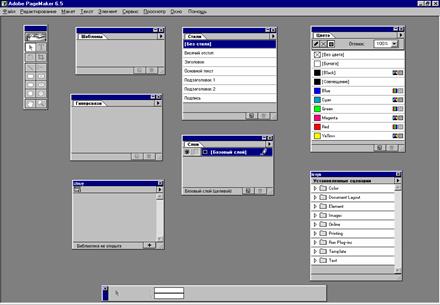
Чтобы быстро показать или скрыть нужную палитру, используются следующие сочетания клавиш:
¨ Управляющая палитра - Ctrl +’;
¨ Стили - Ctrl +B;
¨ Цвета - Ctrl +J;
¨ Шаблоны - Shift+Ctrl+8;
¨ Слои - Ctrl +8;
¨ Гиперсвязи - Ctrl +9.